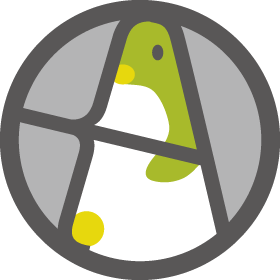昨年、自分はエンジニアなんだからキーボードにもこだわんべや!とこじらせた時期がありました。
ちょうどメルカリで色々手放してホクホクしていた事とでヨドバシカメラのiD払いを使えばメルペイポイントで買い物できると知り、当時出たばかりのRealForce R2 For Macを手に取って「さあ行くぞ!」と鼻息荒くしたのもつかの間、一瞬で怖気づいてしまって隣に置いてあった半額くらいのFILCOのMjestouch Stingrayを購入しました。 🙄
初めは高級キーボードを買ったって事で気持ちも高ぶり、家で日曜プログラミングをするくらいなら申し分ないキーボードと思っていました。
でも、ちょっとポコポコと音がする感じが良くもあり悪くもありと思いながらも何不自由なく使用していました。
在宅ワークになって気になりだした「音」
購入直後の今年のはじめあたりから週2で在宅勤務に移行し始め、その後コロナの影響で週5で自宅勤務になって、毎日Majestouch Stingrayで仕事をすることになりました。
その際に自分でそれなりに心地よく聞こえていたキーボードの音が、打ち合わせ用に使用していた集音マイクにガッツリ音が入ってしまったのです。
普段から会社ではキーボードの音を小さめで叩いていたのですが、Majestouch Stingrayではそれくらいの強さで入力してもかなり音が載ってしまっていたようでペアプロなどをする際にいつもより気を使うなと思い始めていました。
自分はエンジニアなのでキーボードはこれからもずーっと使うし、おうち作業が増えてきた昨今、**もうこれでずーっとやっていける最強のキーボードを行くしか無い!**とケツイし、つい最近新型も出た、「REALFORCE for Mac テンキーレス PFU Limited Editionをままよー!と思い切って購入してみました!!
Real Forceシリーズとは
Real Forceでおなじみの東プレは昭和10年創業の老舗製造会社です。
1983年より電子機器事業を展開し、金融機関などで扱われる端末に入力キーボードなどを主力でOEM開発しており、その精度の高さ、独特な打鍵感が一部で人気を博しその特徴をそのままにコンシューマー向けに販売したキーボードのシリーズがReal Forceです。
特に「静電容量無接点方式」と呼ばれるキーの内部に静電気を発生させその状態の検知にてキー入力を実現する方式は東プレのキーボードの最大の特徴で、キーボードを入力する際に発される「スコスコ」と形容される音とその優しいキー入力の反動がクセになる所が一部で大人気の秘密となっております。
その他にもキーを1回だけ押下したのに何度も反応してしまう現象であるチャタリングが起きない設計であったり、押したキーについてはキャンセルされることなく全てキー入力される技術も搭載されており、これぞキーボードで仕事する人の相棒として名高いシリーズがこのReal Forceです。
Mac版PFU限定仕様版を購入!
私は通常の東プレのMac版よりさらに押しごたえのあるPFU版のMac配列JISキーボードを購入しました。
APS機能で入力の浅さや深さは変えられるので、自分のちょうどよいをその時々で変えられるこちらのモデルにしました。
使用してみた所、45mm版が一番しっくり来ている感じがします。小指とかキーを押下する力が弱い気がするので、そういった個々のキーの打鍵の強さが変えられるのも面白さの一つですね。
Majestouch StingrayはWindows配列だったので、Mac側で繋いでKarabinar Elementsで設定をしました。
ただ、会社の仕事はWindows、趣味のコーディングやブログの記事作成はMacで行っていて、USB切替器で切り替えて作業しています。

はじめはWindows版を視野に入れましたが、Mac版が新製品として登場した事と以前はMac版を買おうとしていた事もあって一つの憧れでありました。
Windowsでも使えるというのも購入基準ですが、USB接続だしWindowsでも使えるだろうとそこは安直な思い一つでMac版に決定しました。
色は、一目惚れです 😆
日本語配列なのは、もう今更別の配列を試そうとは思わなかったので日本語配列版を購入しました。
Windowsでの設定はかなり簡単
Windows10にUSBで接続すると普通に使えました。ただ、Caps Lockが左下にあってこれはややこしいので、Real Forceの付属のツールから、CtrlキーとCapsLockキーを変更するモードがあったので簡単にWindowsのキーボードと同じ使い心地で使用できるようになりました。
ただ左矢印キーの一つ左のFnボタンは右Ctrlキーをよく使う人には一つハードルで、私は左利き・マウス左の人種なので右Ctrlを使う頻度が高いので慣れが必要だと感じました。
そのFnキーはファンクションキーの上部に記されている音のボリュームや輝度などを変更する配列に変更できるキーです。
MacはKarabiner-Elementsで更に快適に
さすがに製品がMac版なので最適化されているのですが、WindowsとMacとで切り替えて使用するのでwin modeで常時使う設定にしておいて3箇所だけ「Karabiner-Elements」にてキー設定を変更しています。
まず、起動したらKarabiner-Elements Preferenceより"Simple modification"を選び、Target DeviceをREALFORCE 01 JP(Topre)を選択をしましょう。そして左下のAdd Itemを押下したらどのキーをどう変えるかを選ぶことができます。
E/Jキーを半角・全角に
「いやもうそれならWindows版のキーボードを買え」と色々なところから怒られそうですが、やっぱり馴染んでしまったキー操作が使える方が良いので設定しちゃいました。
- From keyをgrave_accent_and_tilde(`)、To KeyをF13を設定
- 設定.appからキーボード→ショートカット→入力ソースへ飛び「前の入力ソース選択」をF13にする。
上記の設定する事で、F13を押下すると前回使用していた入力ソースが"E/J"キーを押すことで戻すことができます。とても便利ですね。
Caps LockをCommandキーに
RealForceソフトウェアで左Caps LockがControlキーになっていますが、コピペをする際などはMacはControlキーではなくてCommandキーなのでこちらも入れ替えてしまいましょう。
From Keyをleft_control、To Keyをleft_commandに設定
右commandキーを使えるように
win modeでは右commandキーはapplicationキーとして動作しているので、右commandキーにしましょう。
From Keyにapplication、To Keyをright_commandに設定。
これで、win modeを気にせずにUSB切替器一発でWindowsと同じ使い勝手となりました!!
いやそれならもう「Windows版買え」と重ね重ねそういう気持ちになる方もいらっしゃると思いますが、いつでもMac配列に戻れるこの保険がこの気持の余裕を持てると思うんですよ。意味不明ですけど…。
Macだけを使うならば、Karabinar-Elementsの設定は要りませんので、あくまで両刀を強いられる状態の場合を前提の設定なのであしからず。
まさに苦楽を共にする「相棒」にはいい選択を!
なにはともあれ、MacでもWindowsでも気にせず使える状態に持ってくることができました!!
前述の通り、私はエンジニアで、一日を通してキーボードと向き合うタイプの人間です。キーボードが良い「打ちたくなる」気持ちにさせるのも確かです。
今までもMacの純正キーボードを執拗に愛でてみたり、Macbook Pro 2016以降のバタフライキーボードにがっかりしながらキーボード目的で2020へと購入を踏みきった実はキーボード難民でありました。
この東プレのキーボードは打鍵の気持ちよさ、かすかに聞こえる音の心地よさは至高の一品だと感じます。
この気持が体感できたらと思い、打鍵音を録音したものをYouTubeに載せてみました。
キーボードをおうちでも職場でも使い続けるのならば「最高の相棒」を探すのもいいかもしれません。私は5年10年と使える相棒と出会えた、そんな気持ちです!!
ヨドバシカメラやパソコン専門店でキーボードに力を入れている店舗では試し打ちさせてくれるコーナーもあると思いますので、気になる方は一旦試してみるといいですよ〜。
私も製品を目の前にしてその場を何時間も離れることができなかった製品は、東プレのMac用のキーボードとAbleton LiveのMIDIコントローラであるPush2でした。やはりそういった自分の中の「何か」が呼応する製品は結局、手元に手繰り寄せてしまうものですね。いや因果なものですね。ハイ。